3 modi per rimuovere uno sfondo bianco in Photoshop
Pubblicato: 2019-11-26Imparare a sbarazzarsi dello sfondo bianco in Photoshop è utile quando lavori nel settore dell'e-commerce. Indipendentemente dal fatto che tu stia lavorando sull'immagine di un prodotto o progettando elementi di un sito Web, la rimozione dello sfondo semplifica il posizionamento dell'oggetto su qualsiasi sfondo di cui hai bisogno.
Dai un'occhiata a questi tre semplici modi per rimuovere gli sfondi bianchi in Photoshop e renderlo veloce e semplice. Se non vuoi farlo manualmente, puoi esternalizzare il ritocco fotografico di sfondo a professionisti e ordinare servizi di modifica in batch a un prezzo accessibile.
Metodo 1: strumento gomma magica (2 min)

Se l'immagine che richiede la rimozione dello sfondo ha una tavolozza di colori scuri e toni chiari minimi, allora lo sfondo e le gomme magiche sono gli strumenti migliori per il lavoro. Tuttavia, se ci sono toni chiari nella fotografia o lo sfondo è molto dettagliato, avrai bisogno di uno strumento più preciso per evitare di eliminare parti della foto che non desideri.
Scegli la gomma magica

Scegli la foto che desideri modificare e aprila in Ps CC. Posizionare l'immagine al centro dell'area di lavoro per rendere più conveniente il processo di modifica delle immagini.
Elimina le parti non necessarie

Passa il mouse con la gomma sullo sfondo e inizia a rimuoverlo. Noterai che appare un pennello a forma di cerchio con un mirino che segna il punto di azione, che determina quale colore viene cancellato ogni volta che si trova all'interno della zona del pennello.
Questo strumento è anche in grado di estrarre in modo intelligente i colori ai confini degli oggetti in primo piano per eliminare gli "aloni" che potrebbero diventare visibili se vengono posizionati su uno sfondo diverso in futuro.
Se segui il solito percorso di salvataggio dell'immagine in JPG, ti ritroverai con uno sfondo bianco poiché questo formato non preserva la trasparenza.
Scegli invece "File" > "Salva con nome" e seleziona PNG dall'elenco dei formati.
Ora puoi aggiungere l'immagine PNG appena creata ovunque desideri e manterrà uno sfondo trasparente. Se hai bisogno di un fotoritocco professionale di prodotti di alta qualità per stampe di grandi dimensioni o pubblicità su cartelloni pubblicitari, utilizza un servizio professionale di rimozione dello sfondo.
Metodo 2: strumento bacchetta magica (5 minuti)
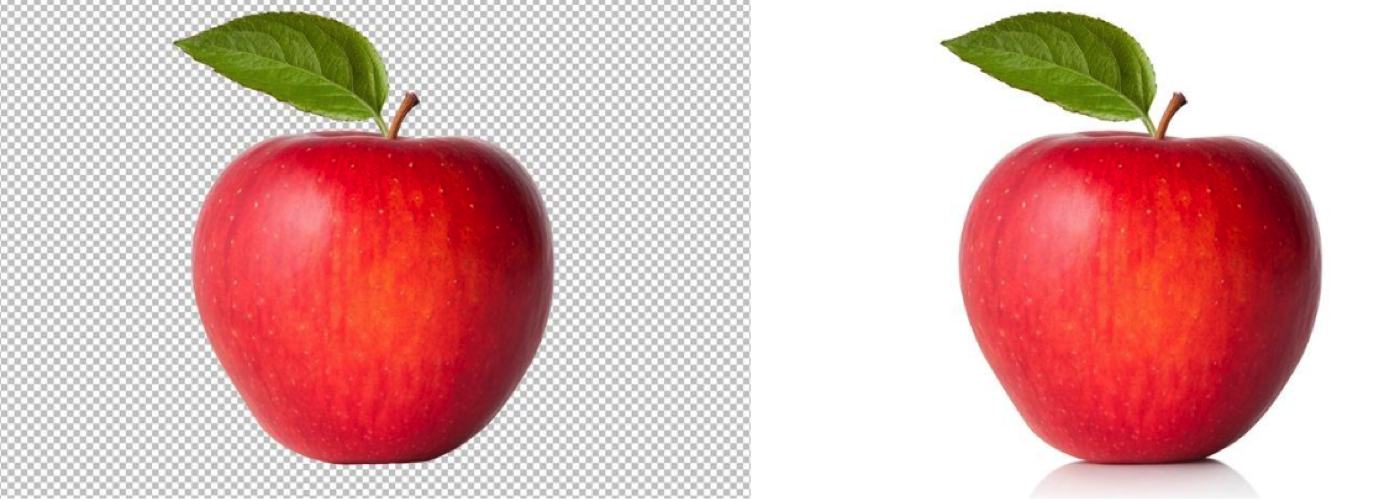
La bacchetta magica viene utilizzata in particolare per modificare o cancellare gli sfondi delle fotografie dei prodotti senza danneggiare gli oggetti in primo piano. Tutto quello che devi fare è selezionare una parte dell'immagine con un colore solido. Una volta terminato, lo strumento ti consente di trasformare e regolare l'area selezionata in vari modi.
1. Rimuovi il blocco dal livello di sfondo
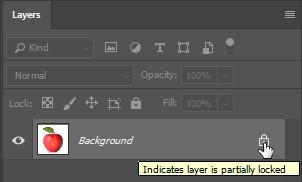
Per impostazione predefinita, la maggior parte delle immagini aperte in Ps CC ha uno sfondo bloccato. Per attivare il blocco, devi trasformarlo in un livello.
Ciò può essere ottenuto facendo doppio clic sul livello bloccato nella finestra appropriata e cambiandone il nome o tramite "Livello"> "Nuovo"> "Livello da sfondo".
2. Fare clic sull'icona della bacchetta magica nel set di strumenti
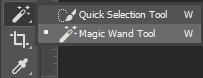
Seleziona la bacchetta magica dalla barra degli strumenti a sinistra dell'area di lavoro o premendo il tasto "W". Se lo strumento è invisibile, prova a trovarlo sotto quello di Selezione rapida.
Per fare ciò, fai clic e tieni premuto su "Selezione rapida" fino a quando non viene visualizzata una finestra che ti consente di scegliere la bacchetta magica.
3. Fare clic sull'area da cancellare
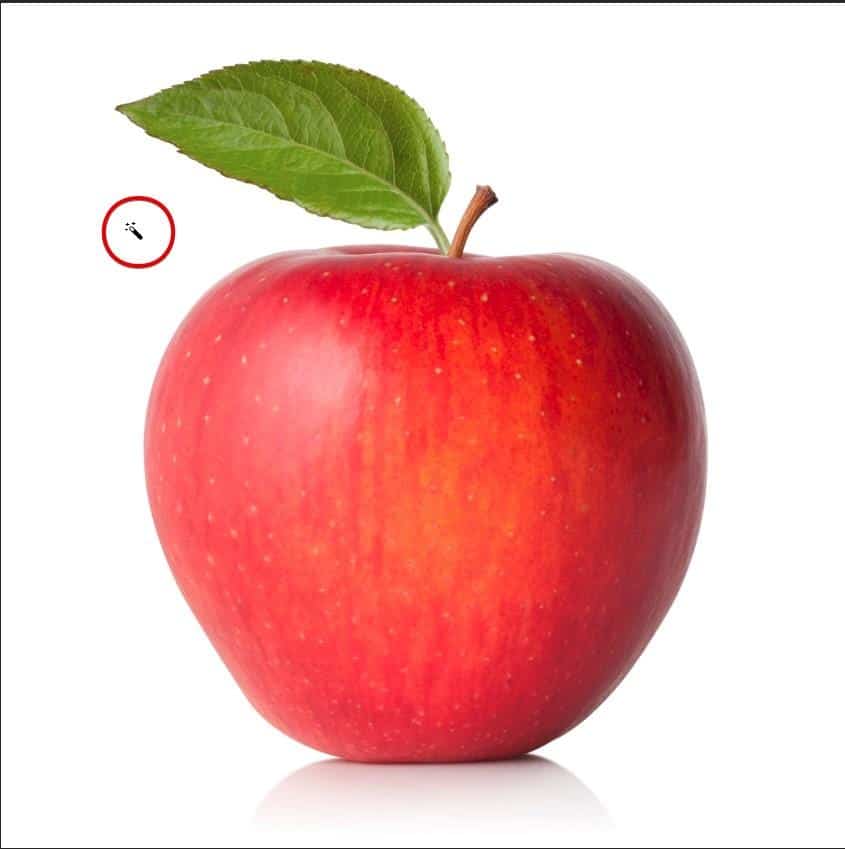
Se lo sfondo di cui devi eliminare è un colore solido o quasi solido, puoi selezionarlo facilmente con la bacchetta magica. Puoi anche invertire l'area selezionata con un altro clic.
4. Rimuovere lo sfondo
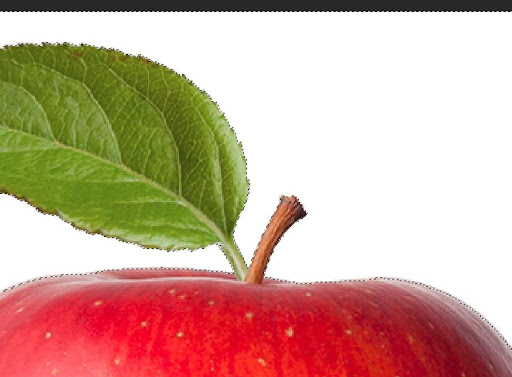
Controlla se hai scelto il livello duplicato (guarda la finestra Livelli). Passa il mouse su qualsiasi parte dello sfondo e fai clic con il pulsante sinistro del mouse. Tieni premuto "Shift" e seleziona le parti dello sfondo che non sono state inizialmente catturate dalla bacchetta, che di solito sono le aree d'ombra.

Per invertire la selezione e evidenziare solo l'oggetto, utilizzare la combinazione di tasti "Maiusc + Ctrl + I". Una volta selezionato lo sfondo, premi "Elimina" per renderlo completamente trasparente.
5. Annulla l'area selezionata
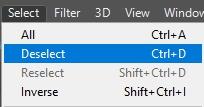
Fare clic sulla zona di selezione che si desidera disattivare. Puoi riconoscere quella zona da un bordo di linee tratteggiate. Quindi, premi "Seleziona" nel menu principale per far apparire un altro menu. Fare clic su "Deseleziona" e la zona di selezione verrà disabilitata.
Puoi ignorare questo processo premendo "D" mentre tieni premuto "Ctrl". Ancora una volta, questo cancellerà tutte le parti di foto selezionate.
6. Usa la gomma per pulire la tua foto
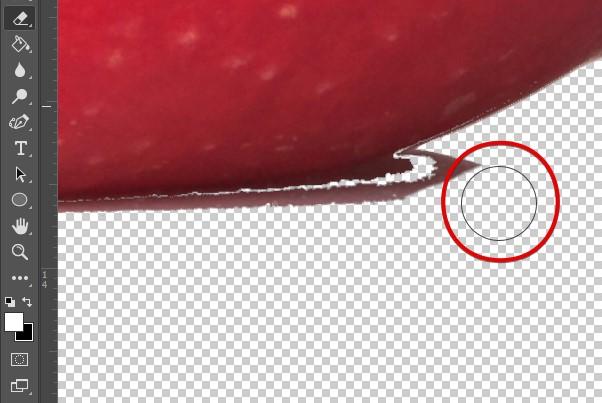
Se lo sfondo aveva principalmente colori a tinta unita, lo eliminerai con un solo clic. Tuttavia, potrebbe essere necessario ingrandire la fotografia e cancellare manualmente gli elementi più piccoli utilizzando la gomma.
Ricorda di non salvare l'immagine in formato JPG perché sostituirà lo sfondo trasparente con uno bianco vuoto, vanificando l'intero scopo della modifica delle immagini.
Vai su "File" > "Salva con nome" e trova PNG nell'elenco dei formati. La trasparenza verrà ora preservata indipendentemente da dove utilizzerai la fotografia. Leggi un altro tutorial su come sfocare lo sfondo in Lightroom.
Metodo 3: strumento lazo magnetico (5 minuti)

Il terzo strumento efficiente che viene utilizzato quando si tenta di rimuovere lo sfondo bianco in Photoshop attorno agli oggetti è il Lazo magnetico. È particolarmente utile in situazioni in cui lavori con oggetti e sfondi complessi.
1. Scegli il lazo magnetico
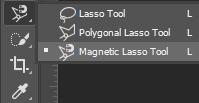
Per selezionare questo strumento, fai clic sull'icona del lazo sulla barra degli strumenti e seleziona Lazo magnetico. Quindi, scegli un punto sulla foto per allegare il lazo.
2. Selezionare l'oggetto in primo piano
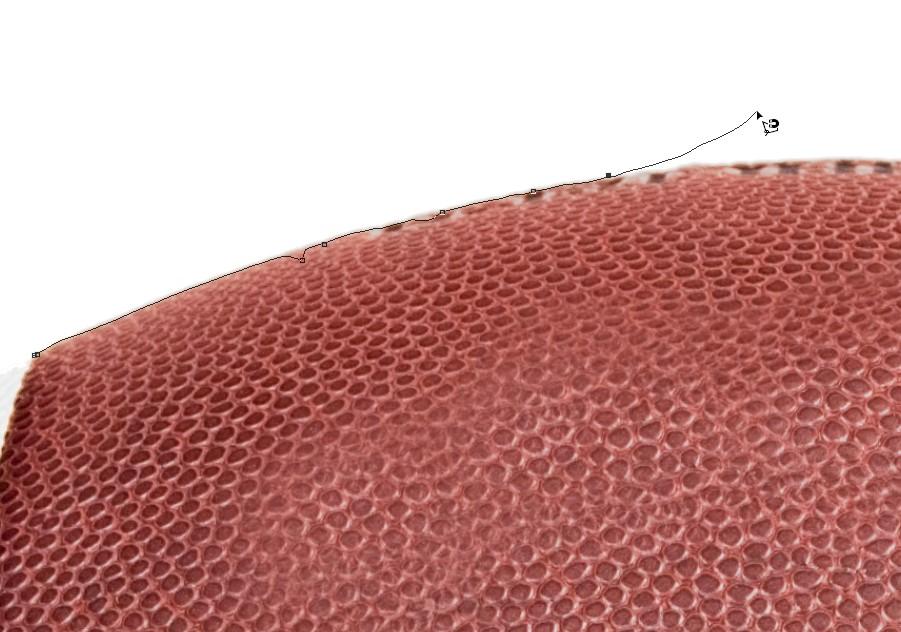
Puoi iniziare questo processo creando una copia del livello di sfondo, che puoi utilizzare in seguito come riferimento. Il lazo magnetico è particolarmente adatto per selezionare oggetti con bordi complessi su uno sfondo contrastante.
L'area che hai selezionato con il lazo è normalmente quella che vuoi preservare. Successivamente, puoi fare clic sullo strumento Sposta e modificare la posizione della zona selezionata mentre lo sfondo rimane vuoto.
Dopo aver posizionato l'immagine come meglio credi, puoi procedere ad aggiungere altri colori se necessario per migliorare la foto o renderla più accattivante.
3. Crea un livello tramite Copia
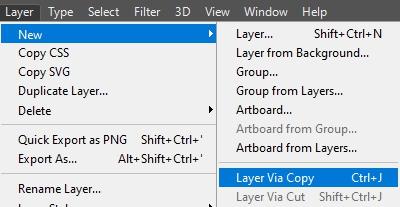
Puoi farlo usando la combinazione di tasti Control (Comando su Mac) + J. Questo trasferirà la tua selezione corrente su un nuovo livello.
Ora puoi rinominare, trasformare o regolare il livello appena creato senza modificare quello originale.
4. Blocca lo strato inferiore
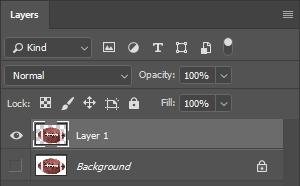
Per proteggere il contenuto dei tuoi livelli, puoi bloccarli parzialmente o completamente. Una volta che un livello è bloccato, alla sua destra appare un'icona corrispondente.
Se il livello è completamente bloccato, l'icona è completamente colorata, mentre un blocco parziale mostra solo la sua forma.
Non salvare l'immagine in JPG poiché renderà bianche tutte le sezioni trasparenti a causa della codifica di questo formato. Salva invece sempre in PNG, che trovi nell'elenco dei formati quando utilizzi il comando “Salva con nome”. Una foto PNG mantiene la sua trasparenza e può essere utilizzata per una varietà di scopi.
Hai qualche idea su questo? Fatecelo sapere in basso nei commenti o trasferite la discussione sul nostro Twitter o Facebook.
Raccomandazioni della redazione:
- Photoshop per iPad sembra un completo pasticcio: ecco cosa ne dice la gente
- L'app completa di Adobe Photoshop è ora disponibile su iPad
- I migliori strumenti online per i piccoli imprenditori
- L'app completa di Adobe Photoshop è ora disponibile su iPad
